Apple は、iOS 17 内に限定された一連の新機能で再び私たちを驚かせました。そのような機能の 1 つは、ユーザーのユニークな個性を反映して連絡先の写真とポスターをパーソナライズする機能です。
この革新的な機能により、通話エクスペリエンスをまったく新しいレベルに引き上げることができます。早速、iOS 17 で連絡先の写真とポスターを設定して使用する方法を見てみましょう。
iOS 17 で連絡先の写真またはポスターを設定する方法
電話 アプリを起動 → 連絡先 メニューにアクセスします。 ユーザー カードを選択して続行します。 [連絡先の写真とポスター] オプションをタップ → [編集] を選択します。
連絡先の写真を初めて設定する場合は、[カスタマイズ] をタップします。プロンプトが表示されたら、連絡先の写真またはポスターのいずれかを選択します。
私は連絡先の写真を選択しました。ここでは、カメラ、写真、ミー文字、モノグラムなどの一連のオプションから選択して、連絡先の写真の外観を設定できます。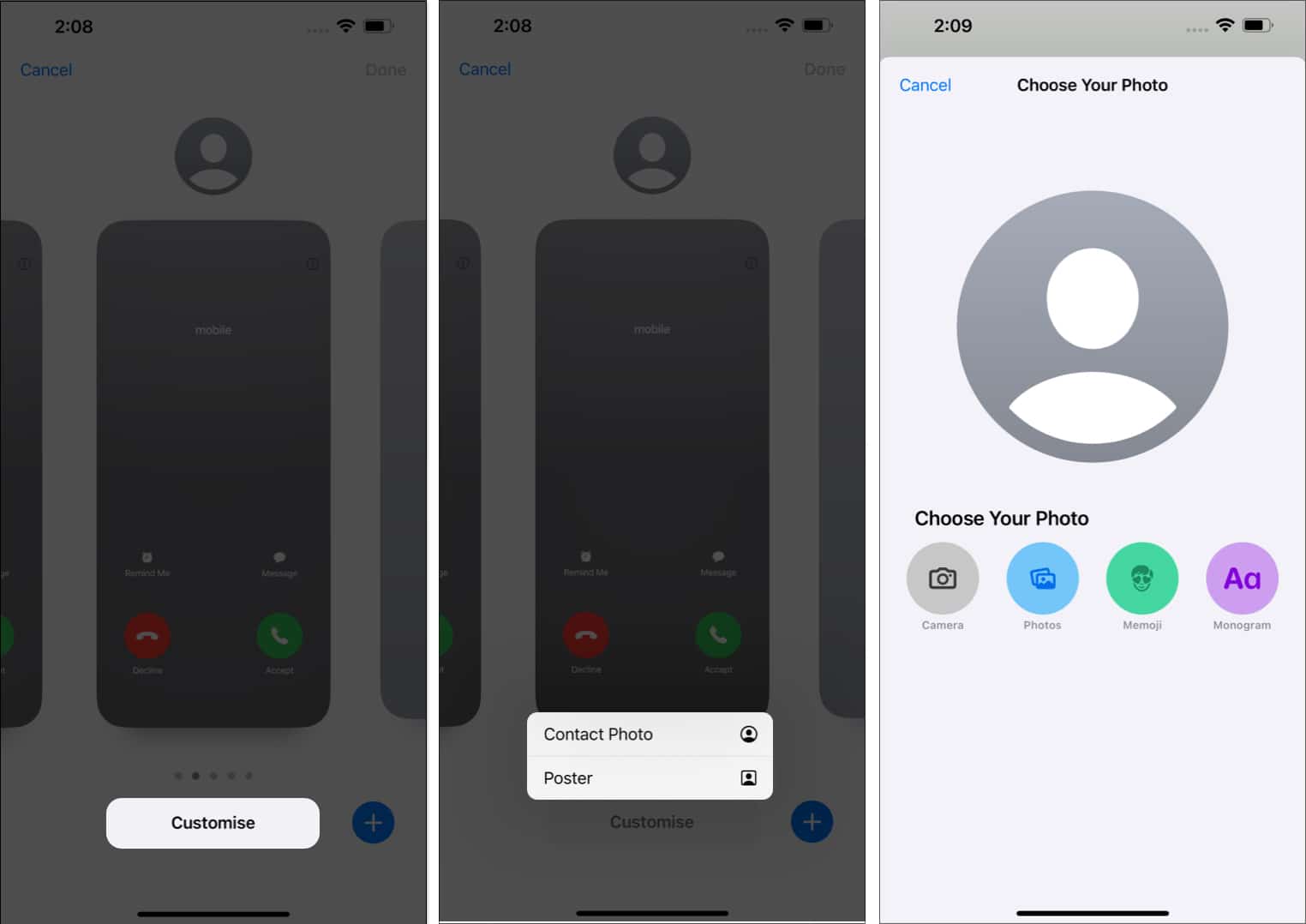 カメラ: ライブ写真をクリックして、それを連絡先写真として保存できます。 写真: このオプションを使用すると、デバイス ギャラリーから選択した写真を使用できます。 ミー文字: プリインストールされた幅広いアバターから好みのミー文字を選択するか、それに応じてより個人的なものを作成します。 モノグラム: 好みに合ったスタイルの 2 文字のテキストを追加します。
カメラ: ライブ写真をクリックして、それを連絡先写真として保存できます。 写真: このオプションを使用すると、デバイス ギャラリーから選択した写真を使用できます。 ミー文字: プリインストールされた幅広いアバターから好みのミー文字を選択するか、それに応じてより個人的なものを作成します。 モノグラム: 好みに合ったスタイルの 2 文字のテキストを追加します。
ミー文字を追加するプロセスを示しました。したがって、続行するオプションによっては、いくつかの手順が異なる場合があることに注意してください。好みのミー文字を指定したら、ミー文字のスタイルを選択し、[次へ] をクリックします。好みに応じてデザインを移動および拡大縮小します。次に、[選択 ] → [次へ] をクリックします。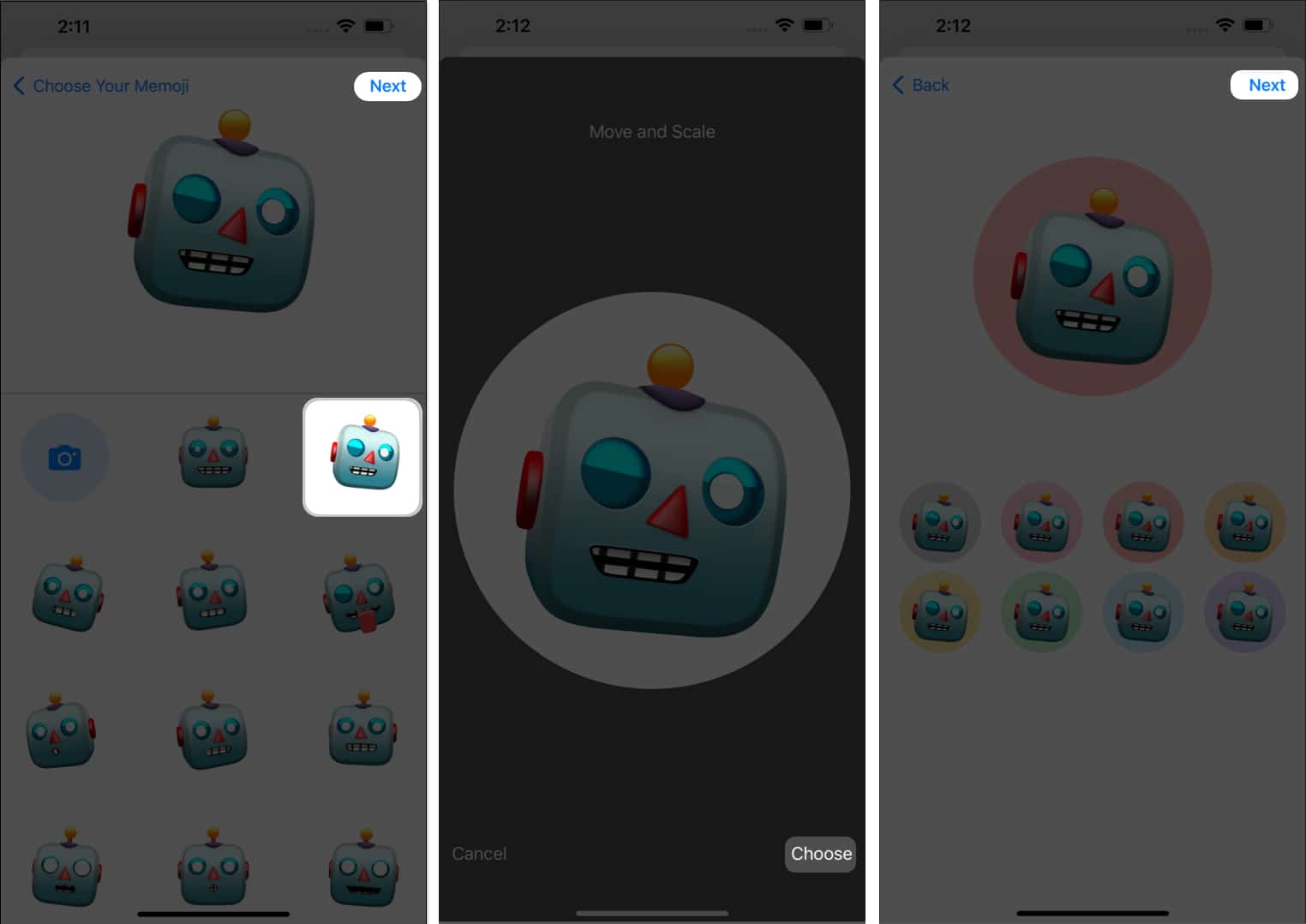 この例では、次のことを行うかどうかを尋ねられます。この写真をどこでも使用しますか? [使用 ] をタップして、連絡先の写真またはポスターを Apple ID 内の同期されているすべての連絡先と共有します。あなたの発信者のプロフィールが人々にどのように見られるかを概観することができます。さらに、[名前と写真の共有] オプションをオンにして、プロフィールの共有方法を決定できます。
この例では、次のことを行うかどうかを尋ねられます。この写真をどこでも使用しますか? [使用 ] をタップして、連絡先の写真またはポスターを Apple ID 内の同期されているすべての連絡先と共有します。あなたの発信者のプロフィールが人々にどのように見られるかを概観することができます。さらに、[名前と写真の共有] オプションをオンにして、プロフィールの共有方法を決定できます。
保存された連絡先の写真またはポスターを削除する方法iOS 17 では
これほど素晴らしい機能を自由に使えるのですから、夢中になっていくつかのテンプレートを作成してしまうのも無理はありません。ただし、使用しないテンプレートの一部を削除することで、このウェーブを制御できます。
上で概説したセクションの手順 1 ~ 4 に従ってください。削除したいテンプレートを上にスワイプするだけです。プロンプトが表示されたら、[ビン] アイコン → [削除 ] をタップします。ここで [完了] をクリックしてプロセスを終了します。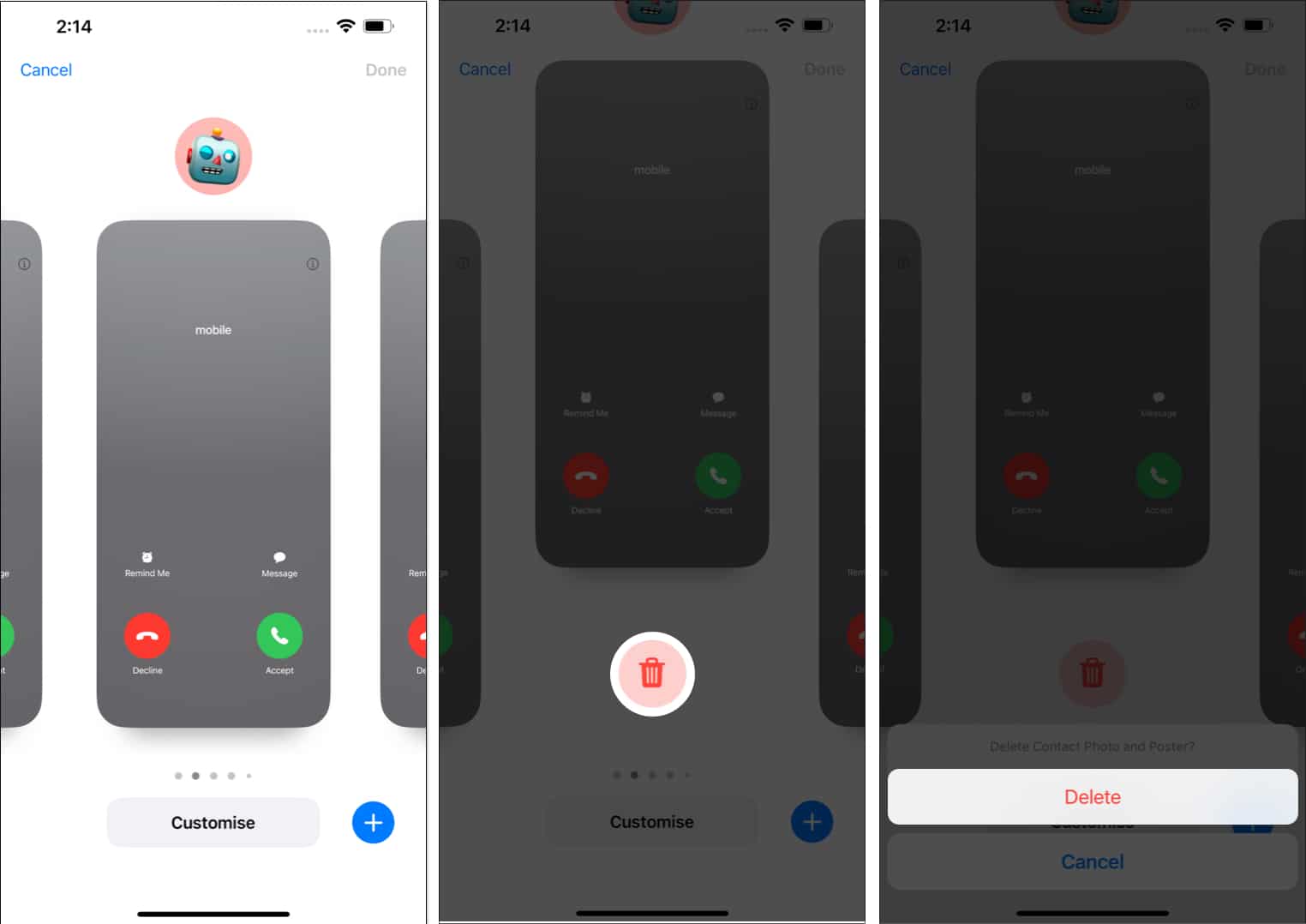
通話で創造力を発揮しましょう!
ロックを解除したので、パーソナライゼーションの新しい力により、より個人的で魅力的な方法で愛する人たちとつながる時が来ました。 iOS 17 でカスタマイズされた連絡先の写真やポスターを作成すると、連絡先リストを視覚的な傑作に変えることができます。
お読みいただきありがとうございます。この機能についてのご意見をコメント欄でお知らせください。
続きを読む:
著者プロフィール

Yash は、意欲的な人物で、テクノロジーとそれが私たちの世界に与える影響に対する情熱。彼の目的は、テクノロジーの最新の進歩とそれが社会にどのように役立つかを他の人に教育し、知らせることです。それに呼応して、彼は執筆活動ではないにしても、アニメとマーベル・シネマティック・ユニバースにのめり込んでいます。